如今miui系统已覆盖大量机型,但由于部分移植版本质量良莠不齐,即便通过正常ota升级,仍可能出现应用卡死或无响应的情况。当用户遭遇此类问题时,该如何有效应对并解决呢?
1、 打开手机设置,进入MIUI常规设置界面,点击“全部设置”以查看完整的系统配置选项。

2、 在全部设置菜单中,找到并进入“应用”管理选项。
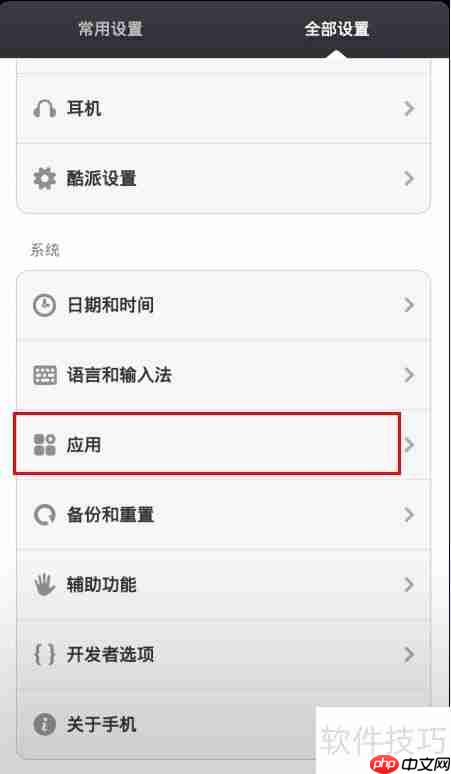
3、 此处可查看设备上所有已安装的应用程序及系统服务,找到出现无响应提示的应用并点击进入。
4、 若该应用的数据占用不为零,且“清除数据”按钮可操作,建议直接选择清除数据。

5、 系统将弹出风险提示框,提醒用户清除数据可能导致信息丢失。由于应用无响应很可能是本地数据与程序冲突所致,清除后相当于重新初始化该应用,建议确认无误后点击“确定”继续操作。
6、 成功清除后,应用数据将归零,返回后可重新启动该应用,测试是否恢复正常运行。
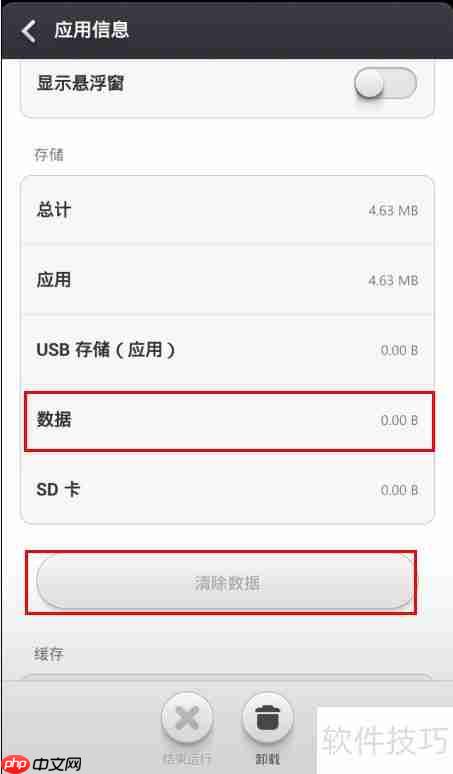
7、 如果问题依旧存在,尝试多种方法均无效,且无法定位具体出问题的应用时,可考虑执行恢复出厂设置。此操作会重置所有系统设置至默认状态,但会保留存储文件(除非特别选择清除),建议仅在必要时使用。操作前请先进入设置主界面,再进入“全部设置”进行后续步骤,务必谨慎,防止重要数据丢失。
8、 在全部设置中,选择“备份与重置”功能选项。
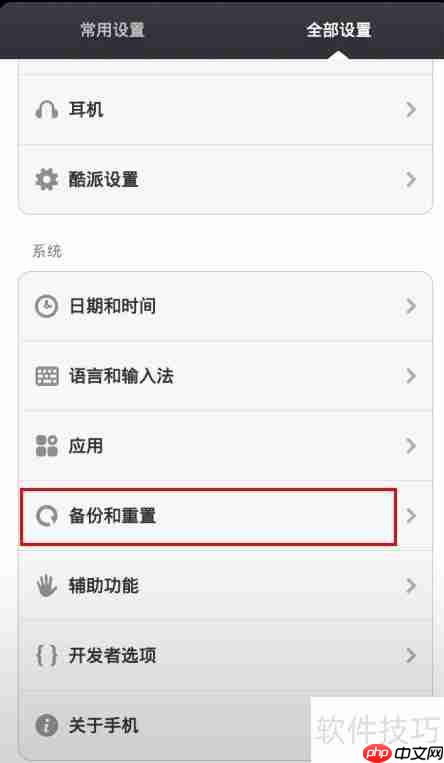
9、 点击进入“恢复出厂设置”选项。

10、 此处可选择是否一并清除已安装的应用程序。若无法判断问题来源且不介意重新安装应用,建议勾选“是”,然后点击底部的“重置手机”开始操作。
11、 确认重置后,设备将重启并逐步恢复至初始状态。若完成重置并重新安装应用后仍存在卡顿或无响应现象,最后可考虑通过线刷官方ROM的方式彻底修复系统问题。

以上就是MIUI应用卡顿解决方法的详细内容,更多请关注php中文网其它相关文章!

每个人都需要一台速度更快、更稳定的 PC。随着时间的推移,垃圾文件、旧注册表数据和不必要的后台进程会占用资源并降低性能。幸运的是,许多工具可以让 Windows 保持平稳运行。




Copyright 2014-2025 https://www.php.cn/ All Rights Reserved | php.cn | 湘ICP备2023035733号